A Windows 8 nem tartalmazza a Media Centert , mint az elődje, de külön letöltésként telepítheti. A legnagyszerűbb pedig az, hogy a Microsoft január 31-ig ingyenesen engedi letölteni.
Frissítés: A Windows 8.1 elérte a mainstream támogatás végét. A cég szerint :
A Windows 8.1 fő támogatása 2018. január 9-én, a kiterjesztett támogatás pedig 2023. január 10-én ér véget. A Windows 8.1 általános elérhetővé válásával a Windows 8 rendszert használó ügyfeleknek 2016. január 12-ig kellett áttérniük a Windowsra. 8.1 továbbra is támogatott.
Megjegyzés: A Media Center Pack telepítéséhez Windows 8 Pro rendszert kell futtatnia . Az év elején a Windows Media Center telepítésével foglalkoztunk a Release Preview oldalon , és bár a lépések lényegében megegyeznek, van néhány eltérés.
Szerezze be a Windows Media Center Pack termékkulcsot
A Windows Media Center (WMC) ingyenes letöltéséhez látogasson el a Microsoft különleges ajánlatainak webhelyére , és adja meg e-mail címét. Kapni fog egy üzenetet, amely arról tájékoztatja, hogy a kulcs 24 órán belül megérkezik, és minden esetre ellenőrizze a levélszemét mappát. Az én esetemben több órába telt, mire a Microsoft e-mailben elküldte nekem a termékkulcsot. Nem tudom, miért tart ilyen sokáig, de ezt tartsa szem előtt, amikor beállítja. Előfordulhat, hogy nem tudja egy ülésben elvégezni.
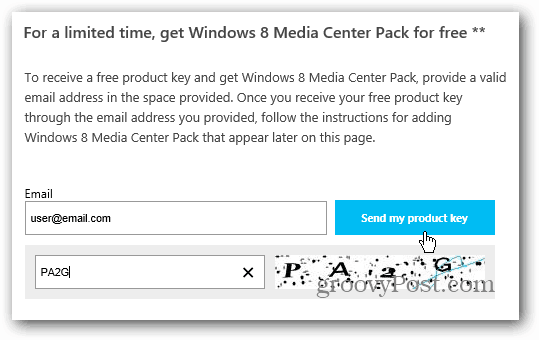
Telepítse a Windows 8 Media Center Pack csomagot
Miután megkapta a kulcsot, több módon is telepítheti a Media Center Packet. Használja a Windows Key + W billentyűparancsot a Beállítások Keresés megjelenítéséhez, és írja be: funkciók hozzáadása .
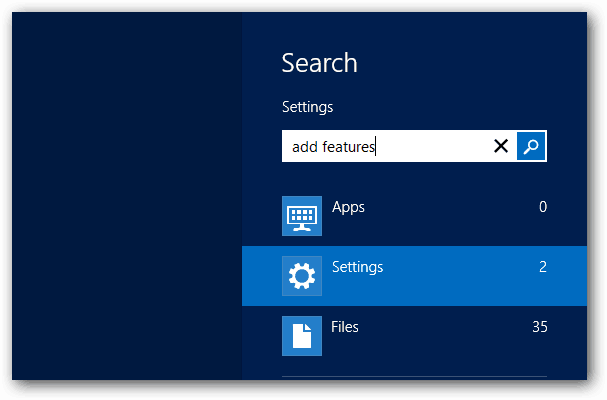
Ezután kattintson a keresési eredmények alatti ikonra.
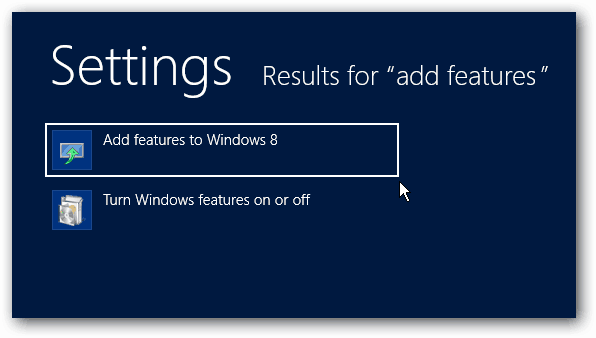
Alternatív megoldásként az Asztalról válassza a Rendszer lehetőséget a Windows 8 Power User menüjében .
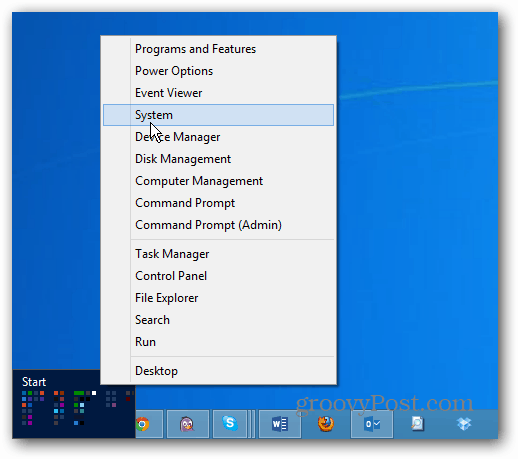
Ezután kattintson a „További szolgáltatások beszerzése a Windows új kiadásával” lehetőségre.
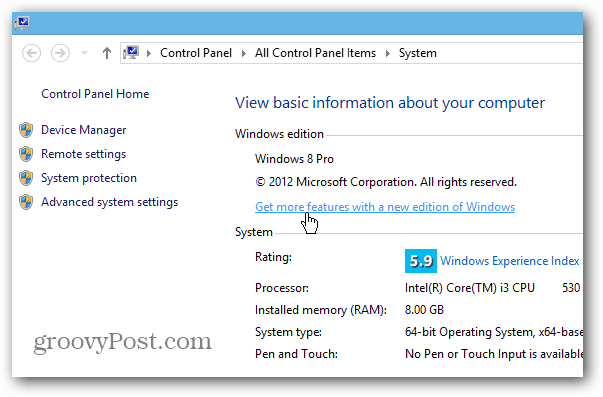
Akárhogy is, a következő képernyőre jut. Kattintson a „Már van termékkulcsom” elemre.
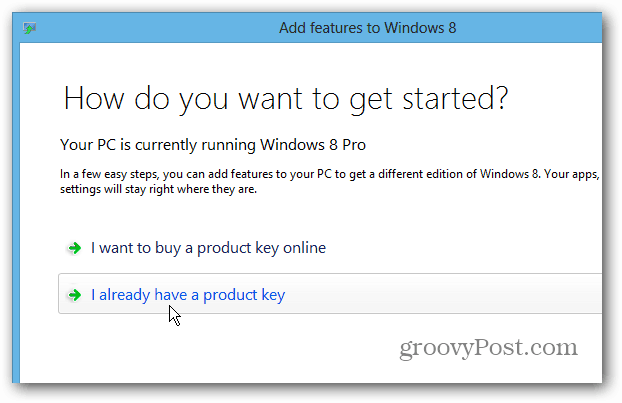
Ezután másolja ki és illessze be a Microsoft által e-mailben kapott kulcsot. A kulcs megerősítésre kerül. Ezután kattintson a Tovább gombra.
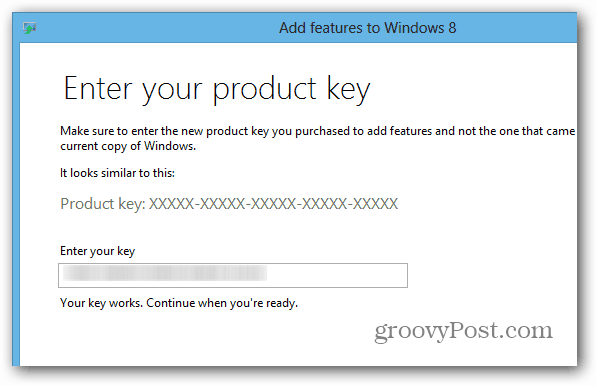
Ezután fogadja el a licencfeltételeket, és kattintson a Funkciók hozzáadása gombra.
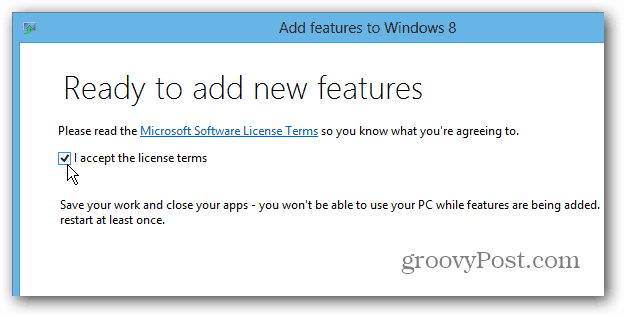
A Windows Media Center telepítve lesz a számítógépére. Ne feledje, hogy a rendszer a folyamat során legalább egyszer újraindul.
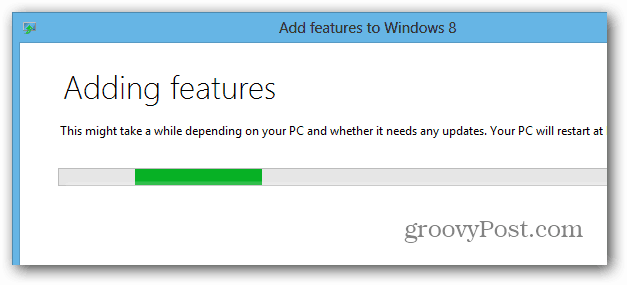
A telepítés befejezése után a Media Center csempét találja a kezdőképernyőn.
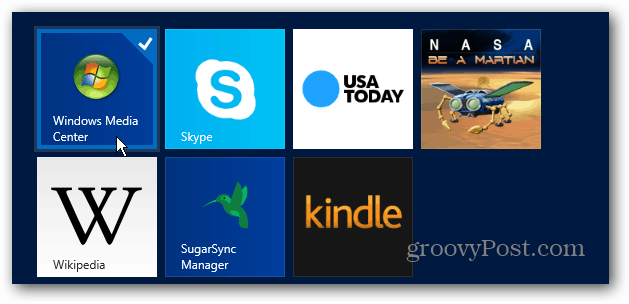
Az Asztalról való könnyebb eléréshez rögzítse az ikont a tálcára .
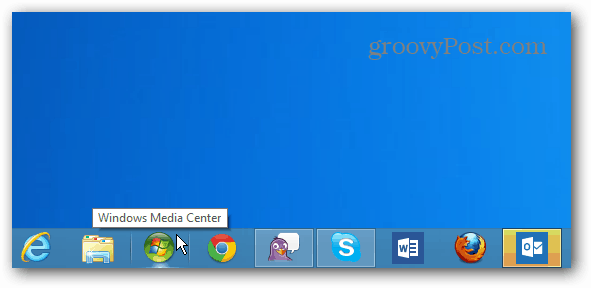
Most átmehet és beállíthatja. Egyébként továbbra is streamelhetsz WMC-tartalmakat Xbox 360-ra Windows 8-ból .
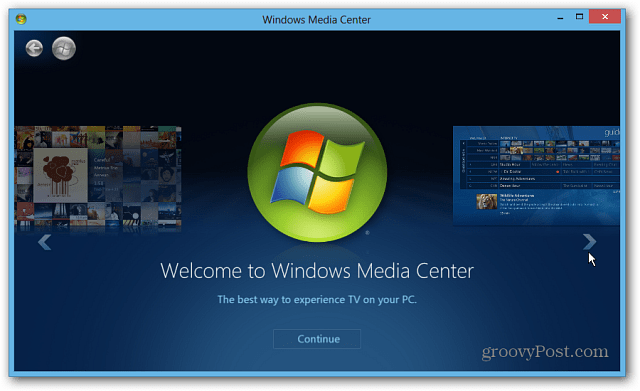
Remélhetőleg megkaphatja a Media Center csomagot, amíg a Microsoft rendelkezik az ingyenes ajánlattal – 2013. január 31-ig. Ezt követően úgy tűnik, hogy a csomag 9,99 dollárba fog kerülni – természetesen ez mindig változhat.
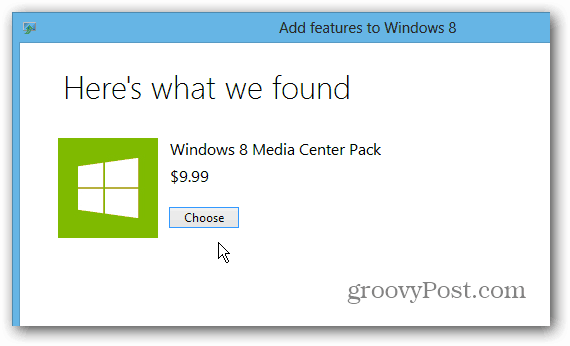
![Hogyan lehet élő közvetítést menteni a Twitch-en? [KIFEJEZETT] Hogyan lehet élő közvetítést menteni a Twitch-en? [KIFEJEZETT]](https://img2.luckytemplates.com/resources1/c42/image-1230-1001202641171.png)
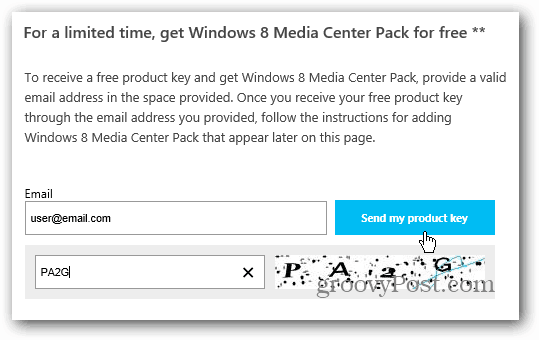
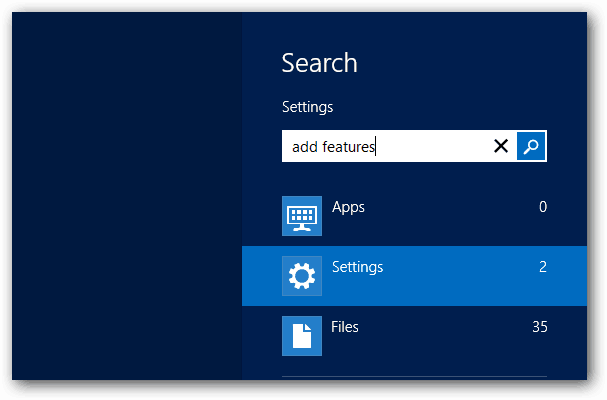
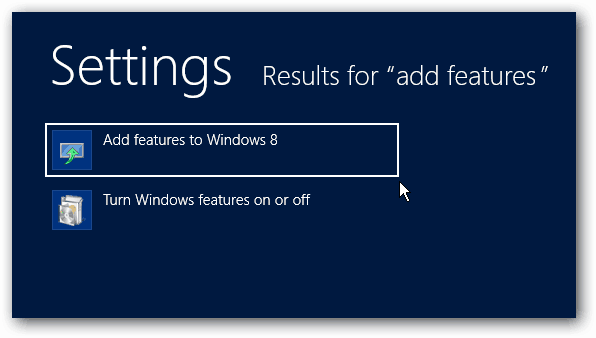
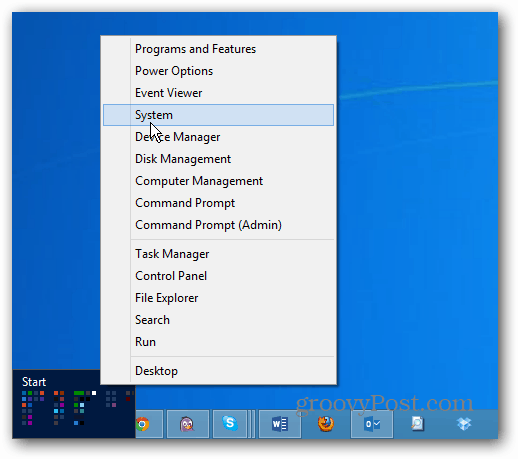
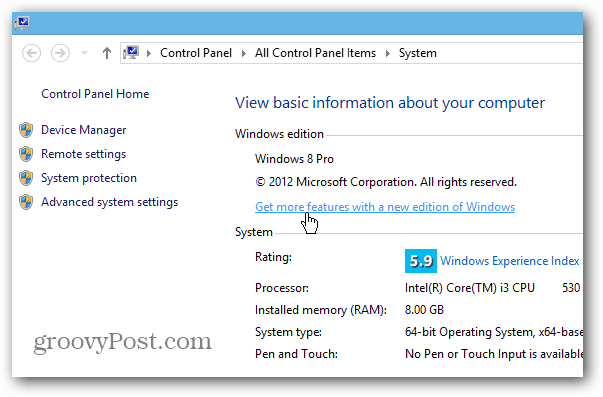
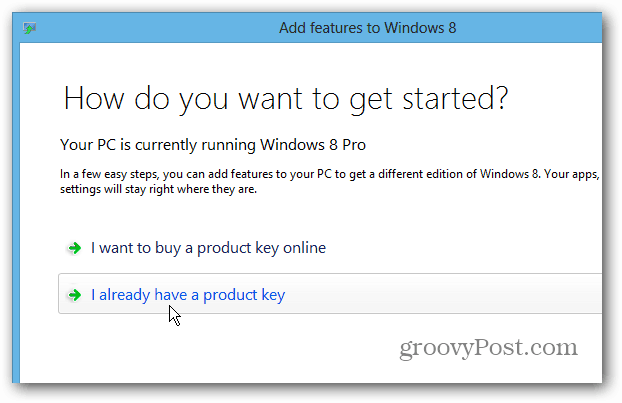
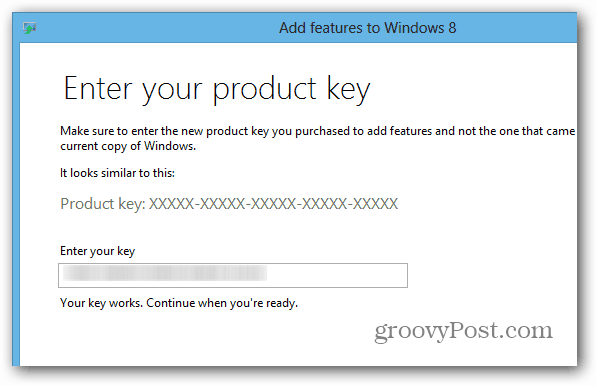
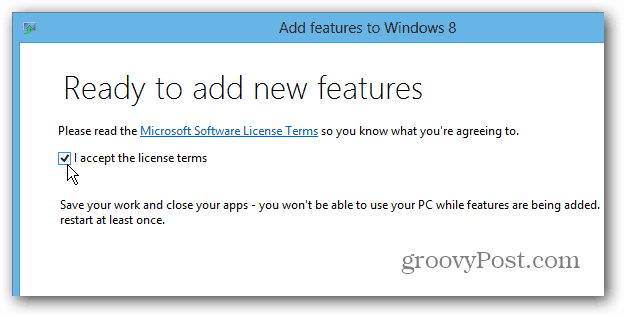
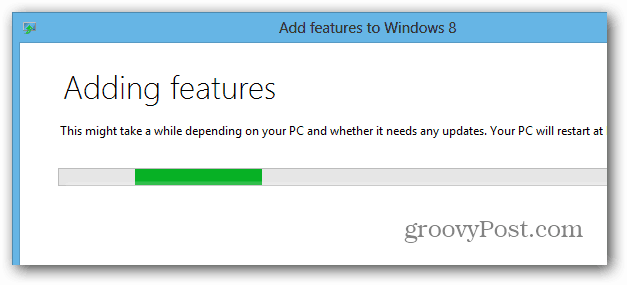
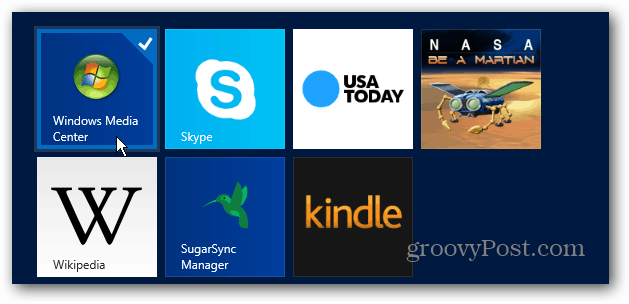
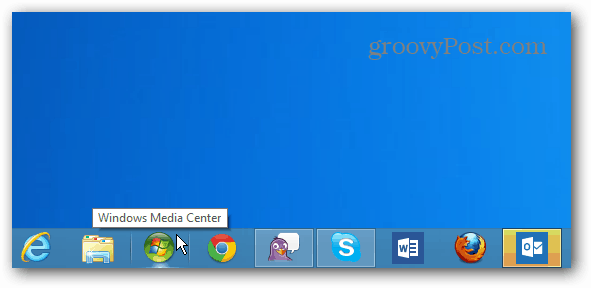
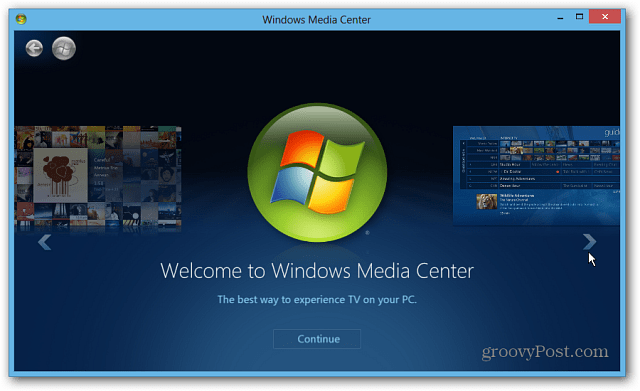
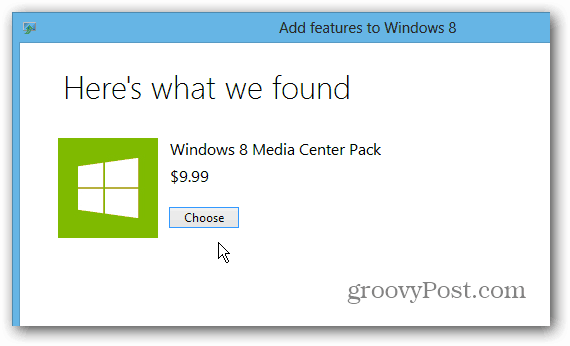


![[JAVÍTOTT] „A Windows előkészítése, ne kapcsolja ki a számítógépet” a Windows 10 rendszerben [JAVÍTOTT] „A Windows előkészítése, ne kapcsolja ki a számítógépet” a Windows 10 rendszerben](https://img2.luckytemplates.com/resources1/images2/image-6081-0408150858027.png)

![Rocket League Runtime Error javítása [lépésről lépésre] Rocket League Runtime Error javítása [lépésről lépésre]](https://img2.luckytemplates.com/resources1/images2/image-1783-0408150614929.png)



